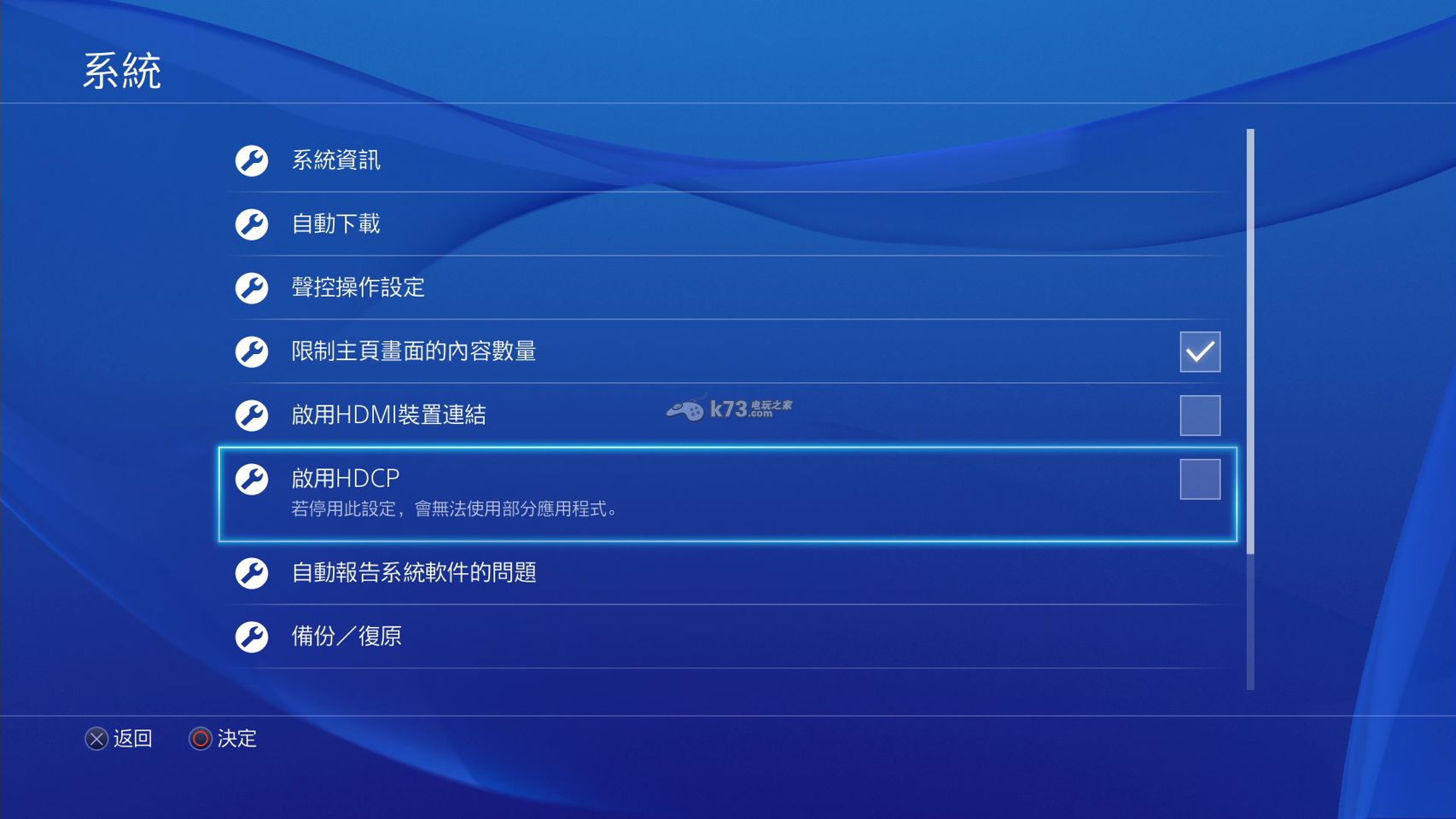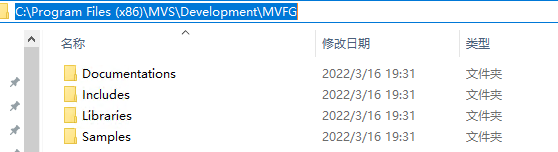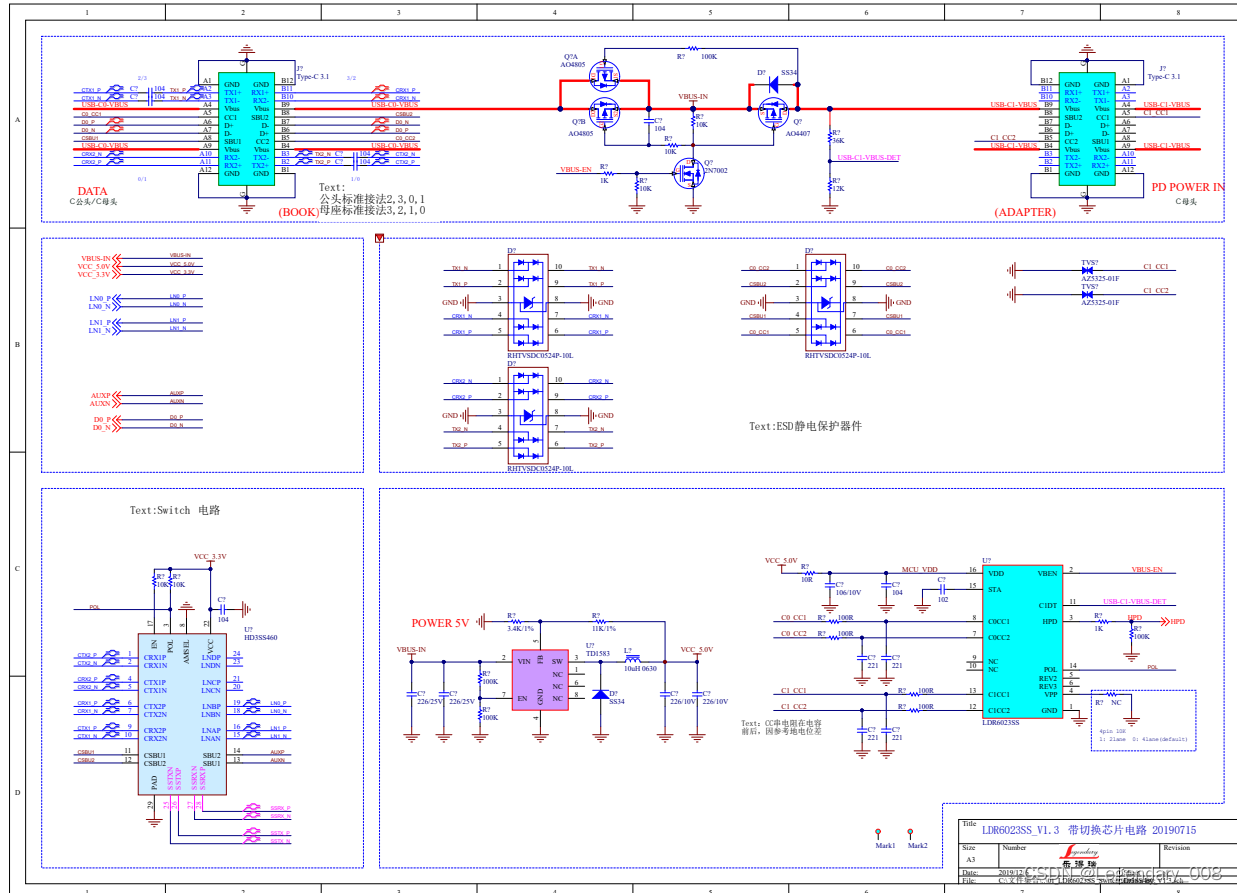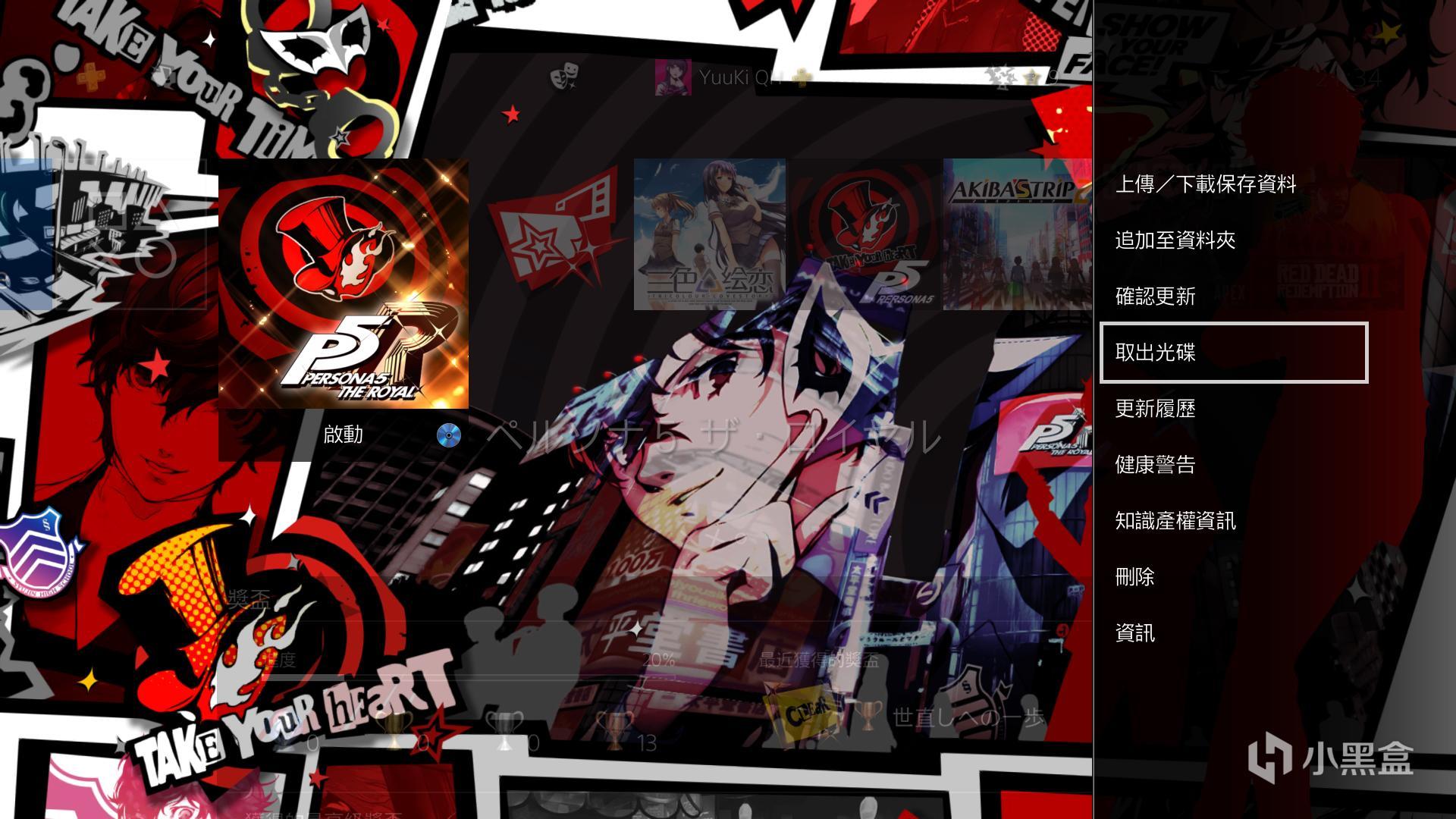视频采集卡怎么用?当视频采集卡安装完成后,很多朋友就会遇到视频采集卡怎么用的问题。今天,绿茶小编就告诉大家视频采集卡的使用方法,还不了解的朋友不妨来看一看。
视频采集卡怎么用?使用方法一、
运行win32 sdk\Demo\bin\RGBSAMP.exe如下图:
右击第一个窗口弹出对话框如下:
弹出相应功能选项,即可测试程序。
功能选项:
1. 开始----运行程序。
2. 停止
停止正在运行的程序。
3. 参数调节
弹出如下对话框:
亮度调节(范围0~255):Brightness
亮度微调(范围0~255):Brightness R G B
对比度调节(范围0~255):Contrast
对比度微调(范围0~255):Contrast R G B
相位调节(范围0~31):Phase
水平偏移量调节(范围0~1023):HorOff
垂直偏移量调节(范围0~511):VerOff
点阵精度调节(范围0~4095):PLL Divid(调节图像清晰度)
4. 质量管理
5. 暂停
暂停运行程序
6. 继续
继续运行程序
视频采集卡怎么用?使用方法二、
安装完dshow下驱动
1.运行dshow\tools\ AMCap.exe
选择设备:菜单选项中选择Devices\TC1000 E_WDM Capture,如图:
打开预览:选择Options\Preview
参数调节:选择Options\Video Capture Filter…
弹出属性对话框,如图
亮度调节(范围0~255):Brightness
亮度微调(范围0~255):Brightness R G B
对比度调节(范围0~255):Contrast
对比度微调(范围0~255):Contrast R G B
相位调节(范围0~31):Phase
水平偏移量调节(范围0~1023):HorOff
垂直偏移量调节(范围0~511):VerOff
点阵精度调节(范围0~4095):PLL Div(调节图像清晰度)
输入端口选择:Input Port
打钩:VGA模式
不打钩:DVI模式
图像输入数据流格式:选择Options\Video Capture Pin…
弹出对话框,如图:
2.安装WM9Encoder.exe后运行
选择左上角“新建会话”,弹出如图对话框:
选择“捕获音频或视频”确定
选择视频设备,下一步
选择编码保存路径,下一步
选择“文件存档”,下一步
选择需要的视频编码方式,完成。
配置完成后,点击“开始编码”运行编码程序,点击“属性”-》源-》“配置”,弹出属性配置对话框如图: